外出などによって社内ライセンスサーバーへのアクセスができず、クライアントPCでE2を使用できない場合、
予めライセンスサーバーから所定PCへライセンスを一定期間で貸出して、外出先で利用することができます。
ライセンス貸出および返却は、E2 AdminToolで行います。
E2インストールフォルダ(例 C:\Program Files\CENIT AG\FASTSUITE Edition2 R2023.2 )を開き、その中にある AdminTool.exe をダブルクリックして実行できます。
※ 当記事はライセンスサーバーおよびクライアント設定がされていることが前提となります。
※ライセンスの最大貸出期間は30日です。
※ 動作確認を兼ねて、初回は短い日数指定で貸出することを推奨します。
ライセンス貸出方法
1. クライアントPCにてE2 AdminToolを起動後、対象ライセンスサーバーのタブを開き、ライセンスを表示させます。
貸出対象のライセンス行の右にある "ライセンス貸出" を押下します。


※ Ctrlキーを押しながらマウスクリックすることで複数のライセンス行の選択が可能です。
※ ライセンス欄の左にあるチェックボックスを入れなくても貸し出しできます。
※ サーバーに空きライセンスがない場合、0/X の数字が表示され、貸出ボタンは表示されません。

※ 貸し出すライセンス数およびライセンスサーバーとの接続速度によって貸出に時間がかかる場合がありますのでそのままお待ちください。
3. ライセンスの貸出完了のパネルが表示されます。
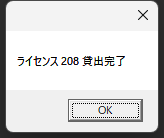
クライアントPCのLocalhostタブに新しいライセンスコンテナが追加され、コンテナ内に貸し出されたライセンスが表示されていることが確認できます。

貸出ライセンスの返却
設定したライセンス貸出期限を迎える前に、貸し出した時と同様にサーバーと接続している状態で、貸出ライセンスの右にある”ライセンス返却”アイコンを押下するとライセンスサーバーへ返却されます。

返却するライセンス数およびネットワーク環境よって返却に時間がかかる場合がありますのでそのままお待ちください。正常に返却されると下図パネルが表示されます。
返却より、クライアントPCのLocalhostにあるコンテナが空になった場合、コンテナ自体も削除されます。

ネット環境より返却できない場合、下記のパネルが表示されます。
貸出終了日に、サーバにライセンスに自動的に回復・復帰されます。

貸出ライセンスの削除方法
貸出期間が終了 までライセンスを返却せず、ローカルに期限切れのライセンスとして残されます。E2起動時「有効なライセンスがありません」とエラーを表示されます。
この場合、下記「ライセンス削除」アイコンを押下して、期限切れの貸出ライセンスを削除してください。

※削除後、空になったコンテナも手動削除する場合、
CodeMeter ソフトキーライセンスコンテナの削除方法 : (tsj-argo.freshdesk.com)
を参照して削除できます。
この記事は役に立ちましたか?
それは素晴らしい!
フィードバックありがとうございます
お役に立てず申し訳ございません!
フィードバックありがとうございます
フィードバックを送信しました
記事の改善におけるご協力ありがとうございます。